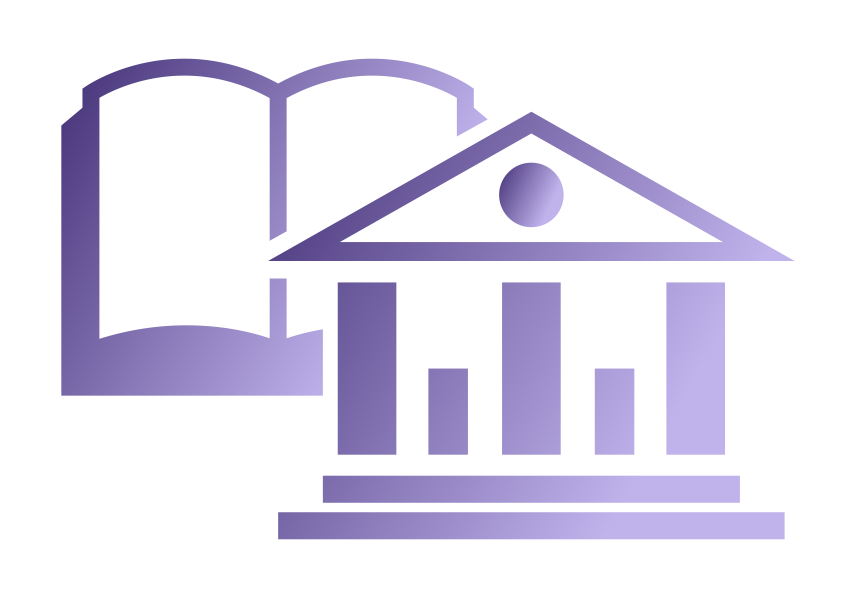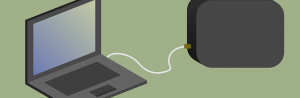Touchpad laptop rusak – Pengguna laptop sering menggunakan scroll pada touchpad karena merasa lebih nyaman. Pada laptop masa kini anda dapat melakukan scrolling hanya dengan memakai gerakan jari pada touchpad. Adanya touchpad akan menghilangkan kebutuhan akan mouse eksternal. Touchpad lebih memudahkan pengguna dengan tetap menaruh tangan di atas laptop tanpa perlu menggerakan tangan untuk menjalankan mouse. Akan tetapi jika touchpad tidak berfungsi, maka ini akan membuat gerak menjadi kurang lincah dan tidak nyaman.

Penyebab touchpad laptop rusak seringkali diakibatkan karena masalah pada software yang berhubungan. Ini merupakan masalah yang dapat diatasi dengan begitu mudah. Sebelum memutuskan untuk pergi ke bengkel komputer dengan mengeluarkan biaya perbaikan, maka sebaiknya anda perlu memeriksa sendiri penyebab masalah dan solusi untuk mengatasi kerusakan pada touchpad laptop.
Cara mengatasi touchpad rusak
Seperti telah disebutkan di atas, masalah seringkali muncul karena software touchpad. Ada kemungkinan ini adalah driver touchpad yang telah usang atau dikaenakan adanya file yang korup oleh serangan virus. Selain itu ada kemungkinan anda pernah melakukan upgrade sistem operasi sebelumnya. Driver touchpad kemungkinan tidak berfungsi dengan baik. Sebagai cara mengatasi touchpad yang rusak, maka anda perlu menginstal driver terbaru untuk touchpad. Driver umunya disediakan di website produsen laptop. Anda juga dapat mendownload driver dari website produsen touchpad. Spesifikasi masing-masing model laptop juga berbeda. Website seperti Synaptics juga menyediakan layanan ini, meski mungkin saja tidak memberikan fungsi touchpad dengan lengkap.
Touchpad dapat saja tidak berfungsi ketika anda secara tidak sengaja memencet beberapa tombol. Anda dapat mencoba menekan Fn + F7 untuk mengatasi masalah ini, meski cara ini tidak bekerja pada semua laptop.
Jika hal yang menjadi penyebab masalah adalah karena sensitivitas touchpad, maka anda harus melakukan kalibrasi sensitivitas touchpad. Pada kebanyakan laptop dengan touchpad Synaptic, pengaturan dapat diubah dari ‘system tray icon’ yang terletak pada sudut kanan bawah layar laptop anda. Ikon ini terlihat seperti trackpad kecil atau persegi merah dengan pusaran putih. Klik kanan pada ikon ini atau dobel klik dan ikuti cara seperti berikut:
Pointing Device Properties > Pointer Options > Motion > Apply > OK
Pada motion, ubah sensivitas yang sesuai dengan jari-jari anda. Jika cara ini tidak bekerja, maka anda dapat membuka Control Panel > Hardware > Mouse. Pada umumnya beda laptop dan OS maka juga akan beda menu.
Jika semua cara ini tidak bekerja, maka anda dapat mengeluarkan biaya untuk pergi ke dokter komputer. Meskipun begitu, secara umum touchpad rusak dapat diperbaiki sendiri dengan solusi yang disebutkan di atas. Sebagai pengganti, anda dapat menggunakan mouse untuk sementara waktu jika touchpad laptop belum dapat berjalan normal kembali.